
ซิงค์ผู้ใช้จาก Microsoft Entra ID กับ Apple School Manager
คุณสามารถใช้ “การซิงค์ไดเรกทอรี” เพื่อซิงค์ผู้ใช้จาก Microsoft Entra ID มายัง Apple School Manager ได้ หลังจากที่คุณอ่านข้อกำหนดสำหรับการใช้ OIDC และให้ผู้ดูแลระบบ Microsoft Entra ID ที่มีสิทธิ์แก้ไขแอปพลิเคชันสำหรับองค์กรเตรียมพร้อมแล้ว คุณจะสามารถดำเนินงานต่อไปนี้ได้
สิ่งสำคัญ: คุณมีเวลาเพียงแค่ 4 วันปฏิทินในการโอนย้ายโทเค็นไปยัง Microsoft Entra ID และดำเนินการเชื่อมต่อให้เสร็จสมบูรณ์ มิฉะนั้นคุณต้องเริ่มกระบวนการใหม่อีกครั้ง
เตรียม Microsoft Entra ID เพื่อรับโทเค็น
ลงชื่อเข้าเว็บพอร์ทัล Microsoft Entra ID (https://login.microsoftonline.com/) จากนั้นเลือก “Microsoft Entra ID” ในแถบด้านข้าง
หากจำเป็น ให้เลือก “ชื่อโดเมนแบบกำหนดเอง” จากนั้นป้อนชื่อโดเมนที่ได้รับการยืนยันของคุณที่มุมขวาบน แล้วเลือก “เพิ่มโดเมน”
สิ่งสำคัญ: ชื่อโดเมนต้องได้รับการยืนยันก่อนที่จะเพิ่ม
เลือก “หน้าแรก” เลือก “Microsoft Entra ID” จากรายการบริการ จากนั้นเลือก “ผู้ใช้” จากแถบด้านข้าง “จัดการ”
หากจำเป็น ให้เลือก “แอปพลิเคชันทั้งหมด” ในแถบด้านข้าง แล้วเลือก “แอป Apple School Manager Entra ID” (คุณจะเห็นไอคอน Apple School Manager
 )
)โปรดดูบทความบริการช่วยเหลือของ Microsoft เพิ่มแอปพลิเคชันสำหรับองค์กร
หมายเหตุ: คุณต้องใช้เพียงแอป Apple School Manager Entra ID เท่านั้นเมื่อดำเนินการเชื่อมต่อกับ OIDC
เลือก "การจัดสรร" ในแถบด้านข้าง แล้วเลือก "เริ่มต้นใช้งาน" จากนั้นเลือก "อัตโนมัติ" (โหมดการจัดสรร)
หากคุณเชื่อมต่ออีกครั้ง คุณอาจไม่เห็น "เริ่มต้นใช้งาน" หากไม่เห็น ให้เลือก "แก้ไขการจัดสรร"
คัดลอกโทเค็น SCIM ของ Apple School Manager
ใน Apple School Manager
 ให้ลงชื่อเข้าด้วยผู้ใช้ที่มีบทบาทเป็นผู้ดูแลระบบ ผู้จัดการไซต์ หรือผู้จัดการบุคคล
ให้ลงชื่อเข้าด้วยผู้ใช้ที่มีบทบาทเป็นผู้ดูแลระบบ ผู้จัดการไซต์ หรือผู้จัดการบุคคลเลือกชื่อของคุณที่ด้านล่างของแถบด้านข้าง แล้วเลือก "การตั้งค่า"
 จากนั้นเลือก "การซิงค์ไดเรกทอรี"
จากนั้นเลือก "การซิงค์ไดเรกทอรี" 
เลือก "เชื่อมต่อ" ถัดจาก OIDC อ่านคำเตือนอย่างรอบคอบ แล้วเลือก "คัดลอก" จากนั้นเลือก "ปิด"
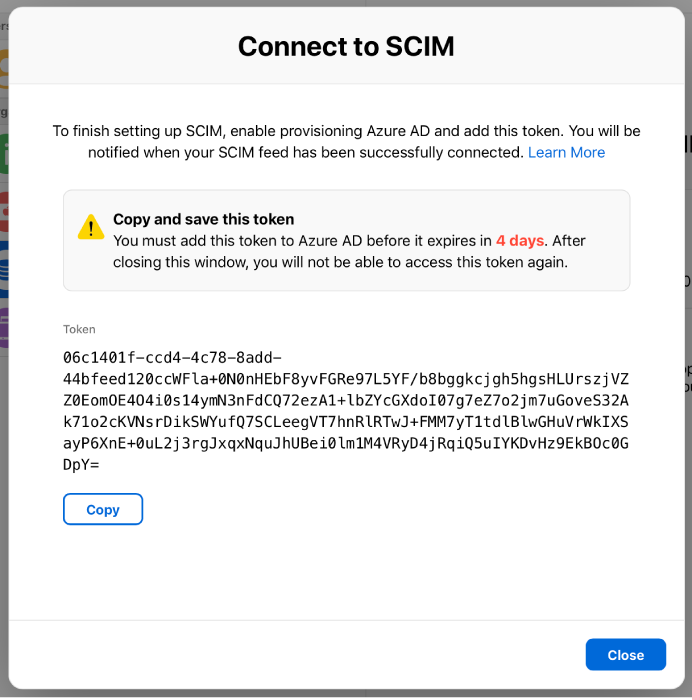
เปิดหน้าต่างนี้ไว้เพื่อคัดลอก URL ผู้เช่าจาก Apple School Manager ไปยัง Microsoft Entra ID
สิ่งสำคัญ: คุณต้องแชร์โทเค็นลับกับผู้ดูแลระบบ Microsoft Entra ID เท่านั้น
วางโทเค็นและ URL ผู้เช่าลงในแอป Entra ID
ใน Apple School Manager ให้คัดลอก URL ผู้เช่า:
https://federation.apple.com/feeds/school/scim
ในแอป Apple School Manager Entra ID ให้ลบเนื้อหาทั้งหมดในช่อง "URL ผู้เช่า" แล้ววางใน URL ผู้เช่าจาก Apple School Manager
เลือก "บันทึก" แล้วเลือก "ทดสอบการเชื่อมต่อ"
หากการเชื่อมต่อสำเร็จ Apple School Manager จะแสดงการเชื่อมต่อ OIDC เป็น “ใช้งานอยู่” กระบวนการนี้อาจใช้เวลาถึง 60 วินาทีเพื่อแสดงสถานะการเชื่อมต่อล่าสุด
ในส่วน "การตั้งค่า" ป้อนที่อยู่อีเมลของผู้ดูแลระบบ ผู้จัดการไซต์ หรือผู้จัดการบุคคลของ Apple School Manager แล้วเลือกช่อง "ส่งอีเมลแจ้งเตือนเมื่อเกิดข้อขัดข้องขึ้น" เพื่อให้สามารถรับการแจ้งเตือนข้อผิดพลาดใดๆ เกี่ยวกับการจัดสรรได้
หากจำเป็น ให้เลือก "การแมป" แล้วแก้ไขคุณลักษณะเอง
สิ่งสำคัญ: อย่าเพิ่มการแมปคุณลักษณะอื่น ไม่เช่นนั้นกระบวนการ OIDC จะล้มเหลว โปรดดูตารางการแมปในข้อกำหนดในการซิงค์ OIDC ของ Microsoft Entra ID
เลือกประเภทการซิงค์และทดสอบการเชื่อมต่อ
หมายเหตุ: ต้องเปิดการรับรองความถูกต้องแบบรวมศูนย์สำหรับโดเมนก่อนที่คุณจะทำงานนี้
ระบุว่าคุณต้องการให้เฉพาะผู้ใช้ที่ได้รับมอบหมายไปยังแอป Apple School Manager Entra ID ซิงค์โดยใช้ OIDC หรือให้ผู้ใช้ทั้งหมดใน Microsoft Entra ID ซิงค์โดยใช้ OIDC หากคุณไม่แน่ใจว่าควรใช้วิธีการใด โปรดดู ขอบเขตการจัดสรร
เปิดใช้ "สถานะการจัดสรร" แล้วเลือก "บันทึก"
สิ่งสำคัญ: หากคุณเปลี่ยนแปลงขอบเขตการจัดสรร คุณต้องล้างสถานะปัจจุบันแล้วเริ่มการซิงค์ใหม่ ติดต่อผู้ดูแลระบบ Microsoft Entra ID ของคุณก่อนดำเนินการเปลี่ยนแปลงการเชื่อมต่อ OIDC
ตรวจสอบรายการบันทึกการจัดสรรเพื่อให้แน่ใจว่าการเชื่อมต่อสำเร็จ
ออกจากระบบเว็บพอร์ทัล Microsoft Entra ID